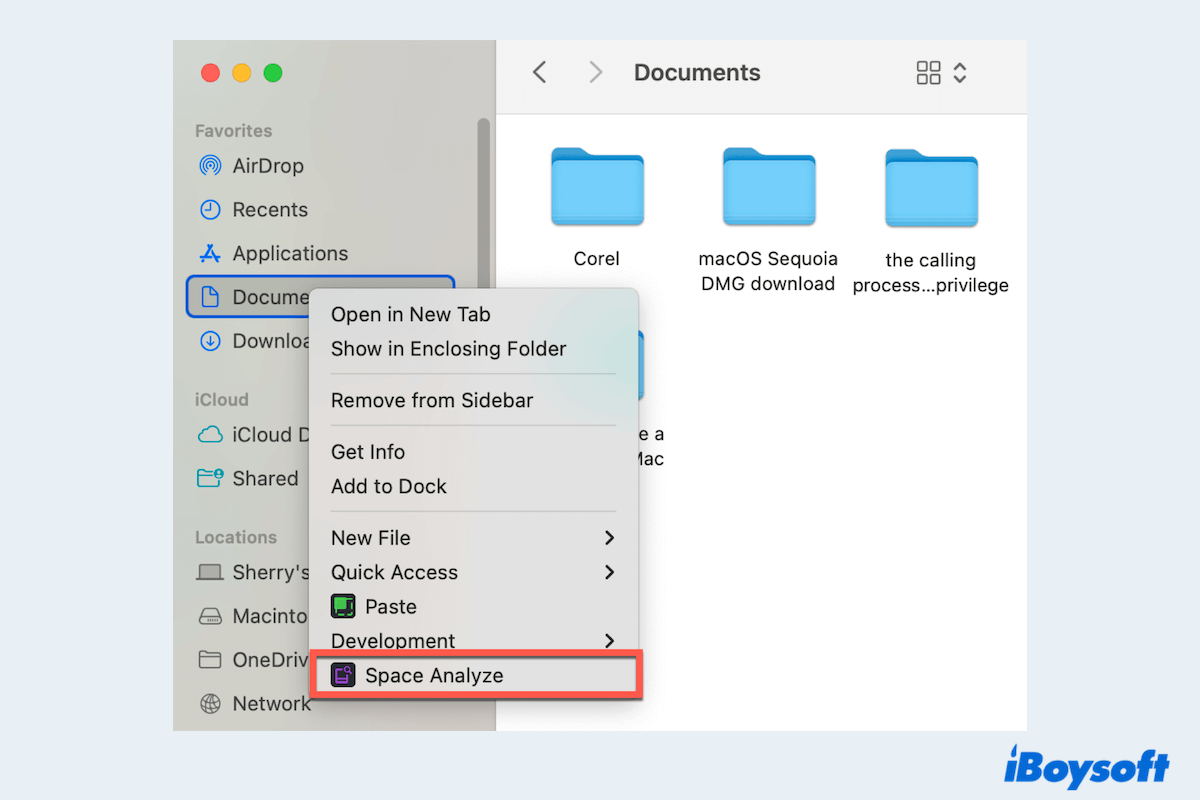Macでフォルダのスペースをきれいにし、確認するために、まだ「最近使った項目」や「ダウンロード」フォルダを1つずつ見ていますか? それともMacの各フォルダでデータを表示するために「サイズ」または「ギャラリー表示」を繰り返しクリックしていますか?
実際には、そのような手間は必要ありません。右クリックツールiBoysoft MagicMenuは、任意のフォルダでクリアに全てを表示し、読んで試してください~
Macの右クリックメニューでスペース分析を有効にする方法
iBoysoft MagicMenu の拡張機能の1つであるスペース分析は、ファイルをカテゴリ分けし、見やすいビジュアルモードで選択的に削除を可能にすることで、Mac上のあらゆるフォルダーを検索して削除する過度の努力を省きます。
ここで、右クリックコンテキストメニューでスペース分析をダウンロードして使用しましょう:
- Macに iBoysoft MagicMenu を無料ダウンロード、インストール、起動します。
- メインインターフェースの左メニューで「Extensions」をクリックします。
- 「Boost」で、「スペース分析」の近くにあるダウンロードアイコンを見つけてクリックします。
(その後、この機能が右クリックメニューにインストールされます。)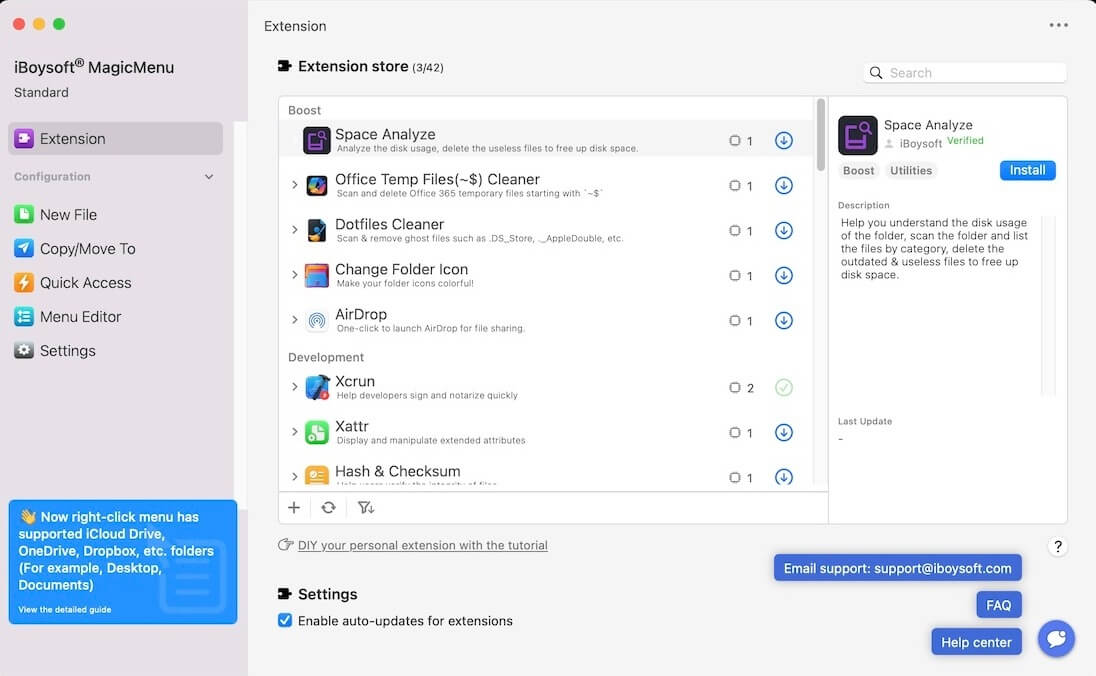
Space Analyze を使用してMacのフォルダースペースを確認する方法
有効にした後に iBoysoft MagicMenu の Space Analyze を使用して Mac のフォルダースペースを確認する手順:
- デスクトップやFinder内のフォルダーまたはディスクを右クリックします。
- 「スペース分析」を選択します。
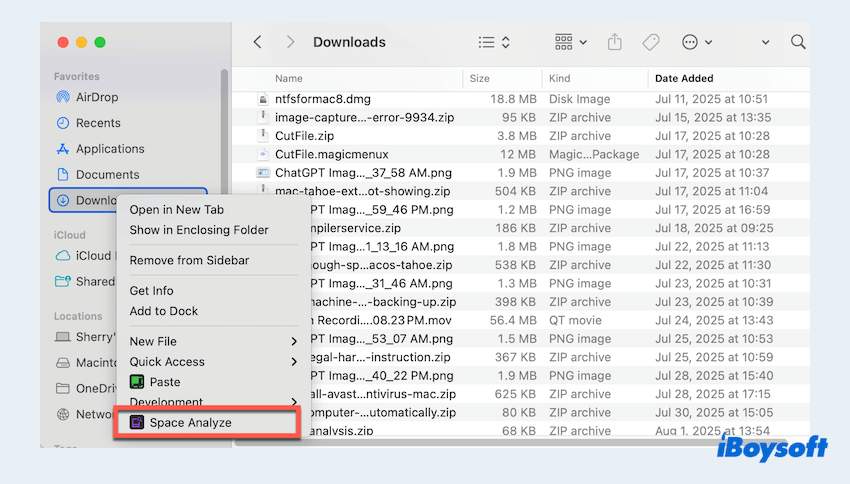
- 表示されるファイルをブラウズし、重要でないファイルを選択し、「削除」サークルをクリックして削除します。
(最大から最小までリストされ、カテゴリは上から下へリストされています。)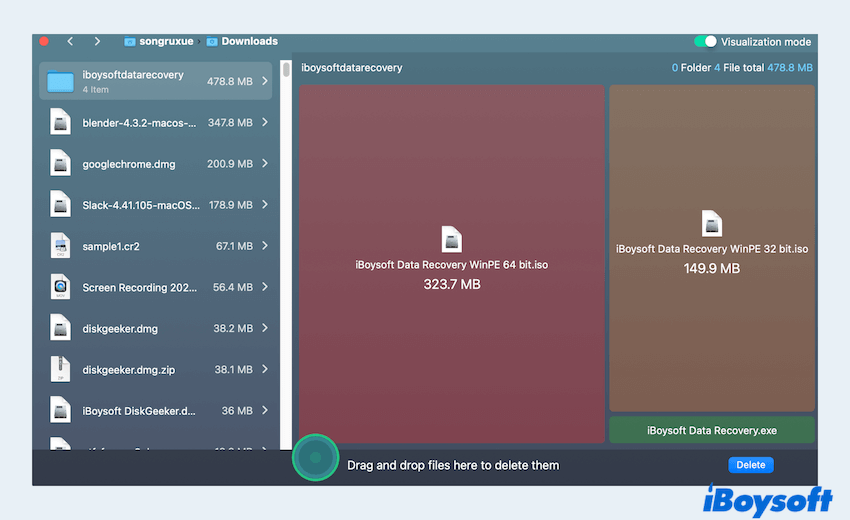
整理されていないダウンロード、巨大なメディアファイルを持つクリエイティブなプロジェクト、または年月を経て蓄積されたジャンクで遅くなったシステムをすぐにチェックして解放しましょう! iBoysoft MagicMenu を使用して Mac のフォルダースペースをチェックしましょう〜
この投稿を共有して、Macのフォルダースペースをクリーンアップして確認したい多くの人々を助けましょう。
Macでフォルダースペースを確認するFAQ
- QMacでフォルダースペースをチェックする方法
-
A
フォルダレスト・Get Infoを選択して、このフォルダのサイズ(フォルダーのサイズのみ)を表示して,前者、フォルダの内部の利用につき、永久に管理して、フォルダゟアナライズスペース・アナライズん設計用ツールを使用してパトン
- QMacで最大フィール・・フォルダゟップを求める方法?
-
A
Finder > 検索 > サイズフィルタ、About This Mac > ストレージ > マネージ、または第三者の助用ツールMacで快すに特定して、大きい、使い方に
- QMacターミナルでフォルダでのサイズゕ゛フォルダーゟップを表示する方法?
-
A
Terminal du -sh /path/to/folderラン、継続度du -sh * | sort -hん、そのサイズにゆチムゕ゛イテムイネ